I verden af audio-editor software findes der mange kraftfulde værktøjer, men SOUND FORGE Pro 14 skiller sig ud som et alsidigt supplement til VEGAS Pro 18. Dette værktøj åbner døren til en række audiomuligheder, der kan løfte dine projekter til et nyt niveau. Med denne tutorial får du ikke kun et overblik over den brugervenlige grænseflade, men også at lære hvordan du effektivt kan udnytte de nye funktioner.
Vigtigste indsigter
- SOUND FORGE Pro 14 er et selvstændigt program, der fungerer sømløst med VEGAS Pro 18.
- Brugergrænsefladen er intuitiv og tilbyder omfattende redigeringsmuligheder.
- Du kan arbejde direkte med klip i SOUND FORGE, redigere dem og importere resultaterne til VEGAS Pro.
Trin-for-trin vejledning til brug af SOUND FORGE Pro 14
Forstå brugergrænsefladen
For at gøre det lettere at komme i gang, lad os først kigge på den grundlæggende brugergrænseflade i SOUND FORGE Pro 14. Når du åbner softwaren, vil du finde en horisontal bjælke med dropdown-menuer, der giver dig adgang til alle funktionerne. Fra filhåndtering til redigering og forskellige effektværktøjer, alt er intuitivt organiseret.
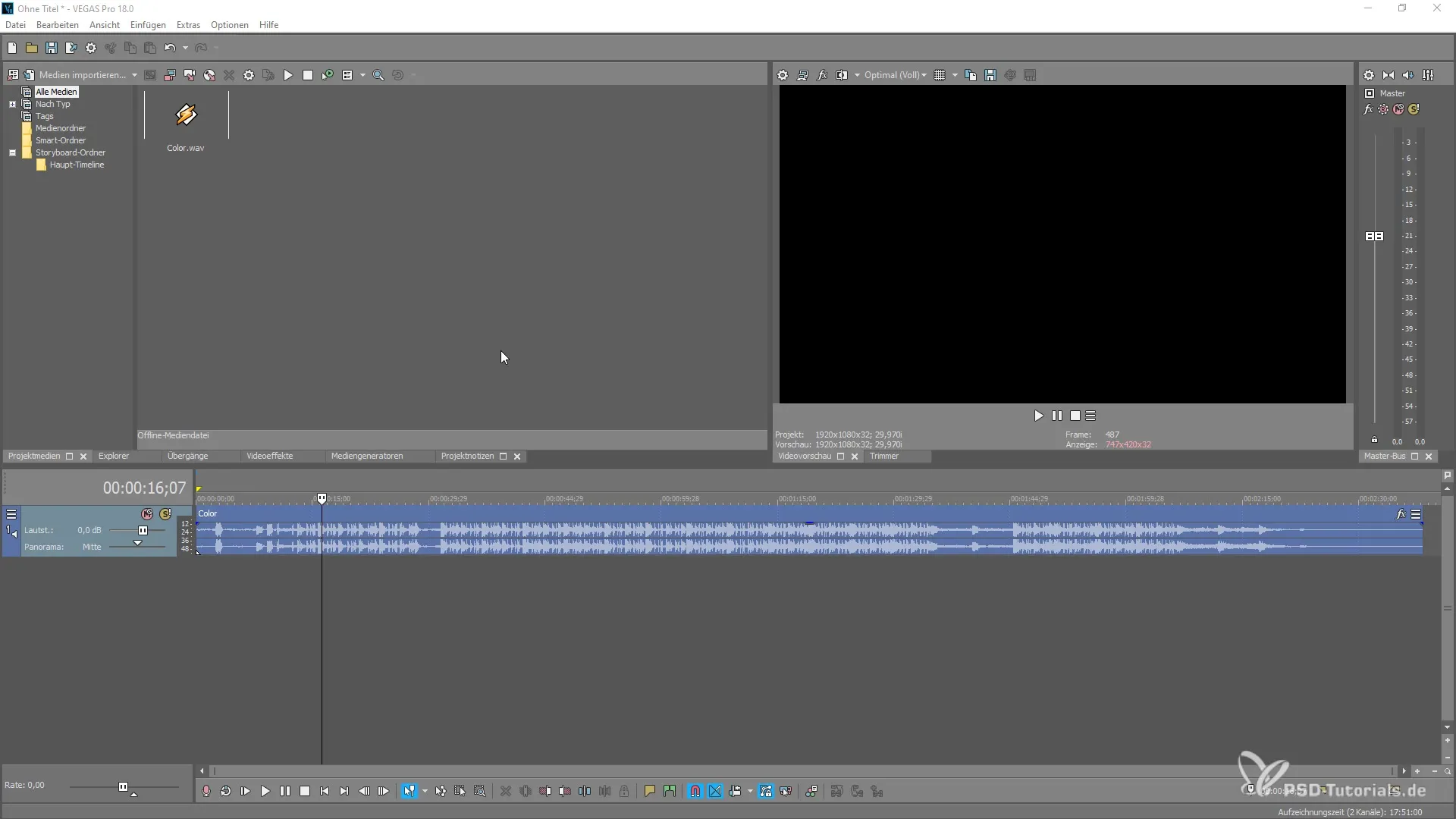
Opret nye vinduer og importer klip
For at åbne et nyt vindue i SOUND FORGE kan du enten klikke på det relevante ikon eller bruge genvejstasten Ctrl + Shift + N. Alternativt kan du også bare trække et klip direkte ind på grænsefladen for straks at begynde redigeringen. Denne fleksibilitet giver dig mulighed for at bruge forskellige visninger samtidig.
Rediger audio-tracks effektivt
Når du har importeret et klip, kan du arbejde med kanalerne til venstre og højre for applikationen. I midten ser du sporet, der giver dig mulighed for at foretage præcise justeringer. Forhåndsvinduet er et vigtigt værktøj til at følge dit arbejde i realtid.
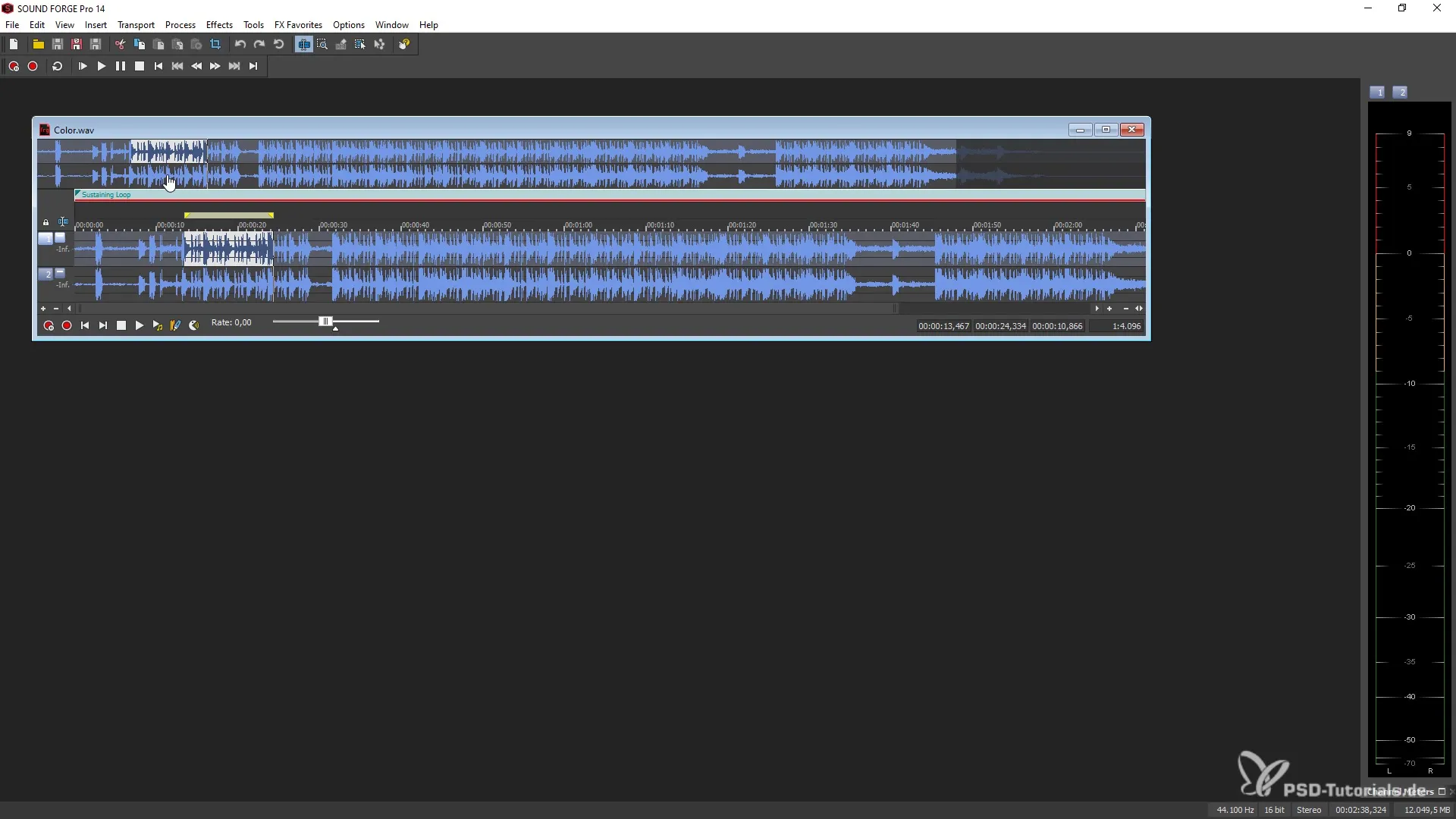
Brug af mixerbordet
Ved at aktivere mixerbordet kan du nemt justere lydstyrke, panorering og effekt-plugins. Mixerbordet er et uundgåeligt værktøj til præcis audio-nedslibning, da du her har alt på ét sted og straks kan foretage ændringer.
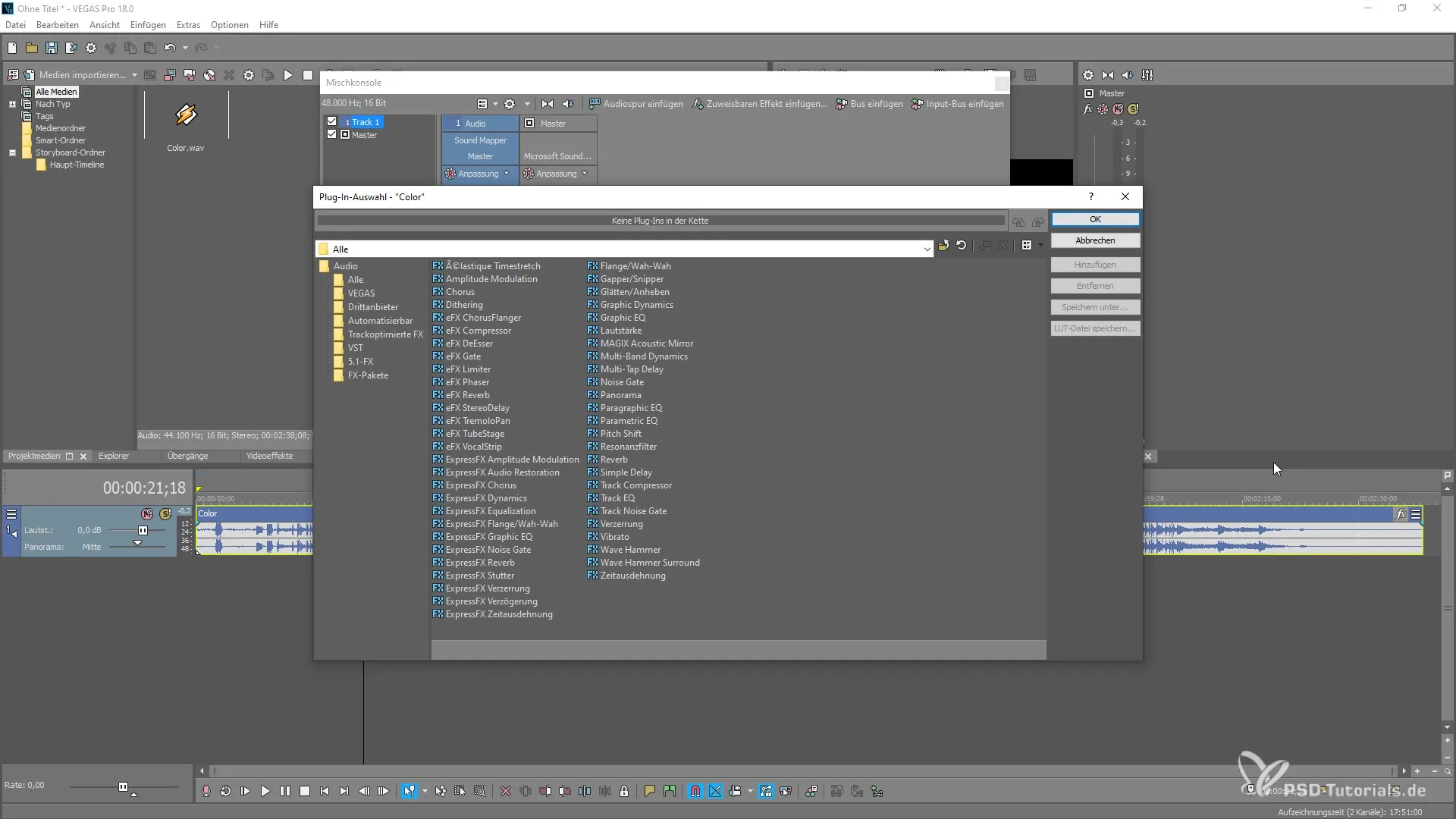
Rediger klip med detaljeret kontrol
For at skære eller justere et område af et klip kan du vælge bestemte sektioner med musen og redigere dem efter dine ønsker. At tilføje eller slette områder bliver dermed en leg. Med Ctrl + C til at kopiere og Ctrl + V til at indsætte kan du overføre redigerede områder til andre spor, hvilket øger fleksibiliteten i audioredigeringen enormt.
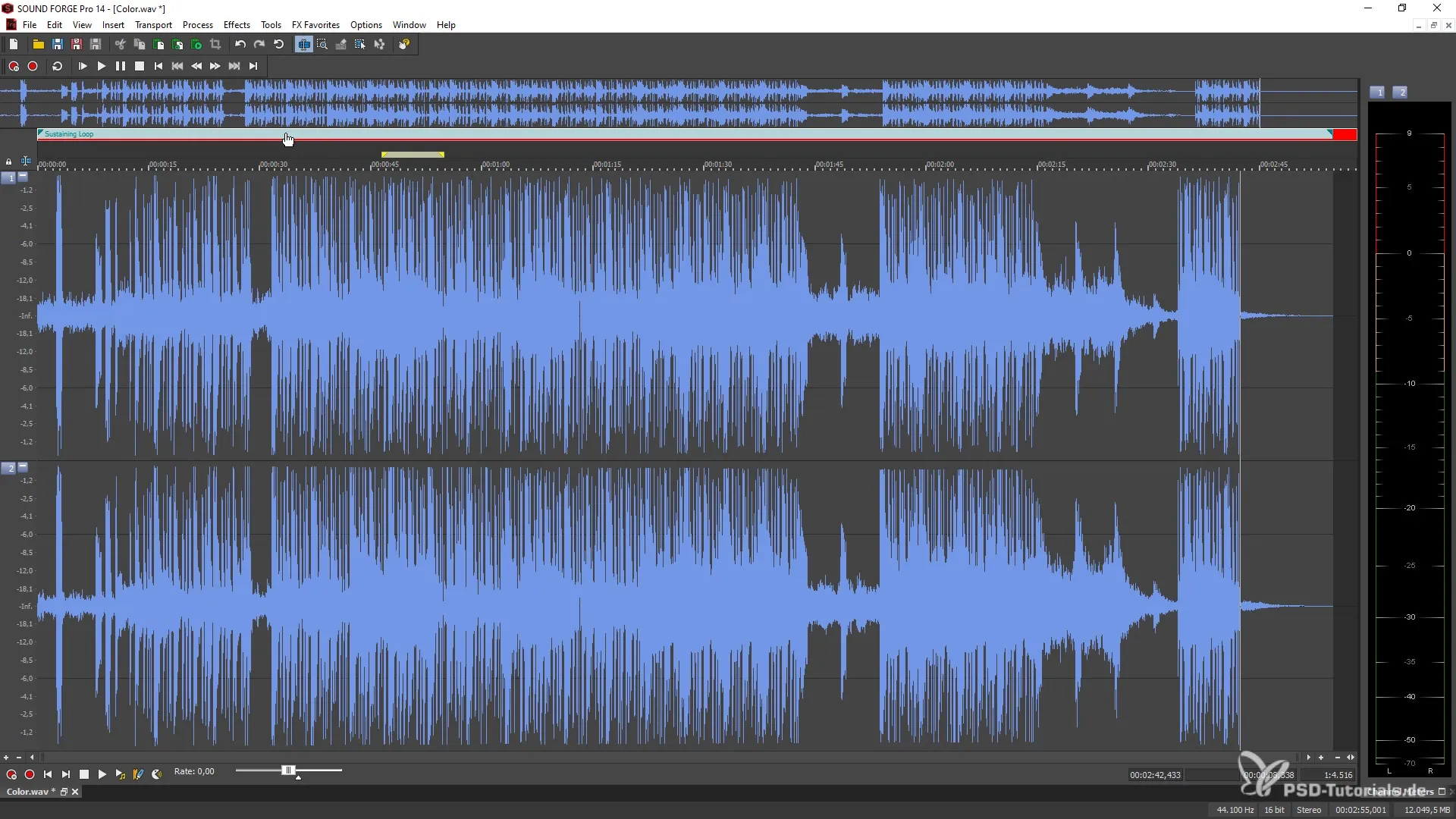
Opret og mix audiospor
Til at blande audiospor findes der forskellige værktøjer i SOUND FORGE. Med Event Tool kan du fade elementer ind i hinanden og skabe bløde overgange mellem lydene. Denne funktion er især nyttig, når du arbejder med musikproduktioner eller har brug for separation af tale og musik.
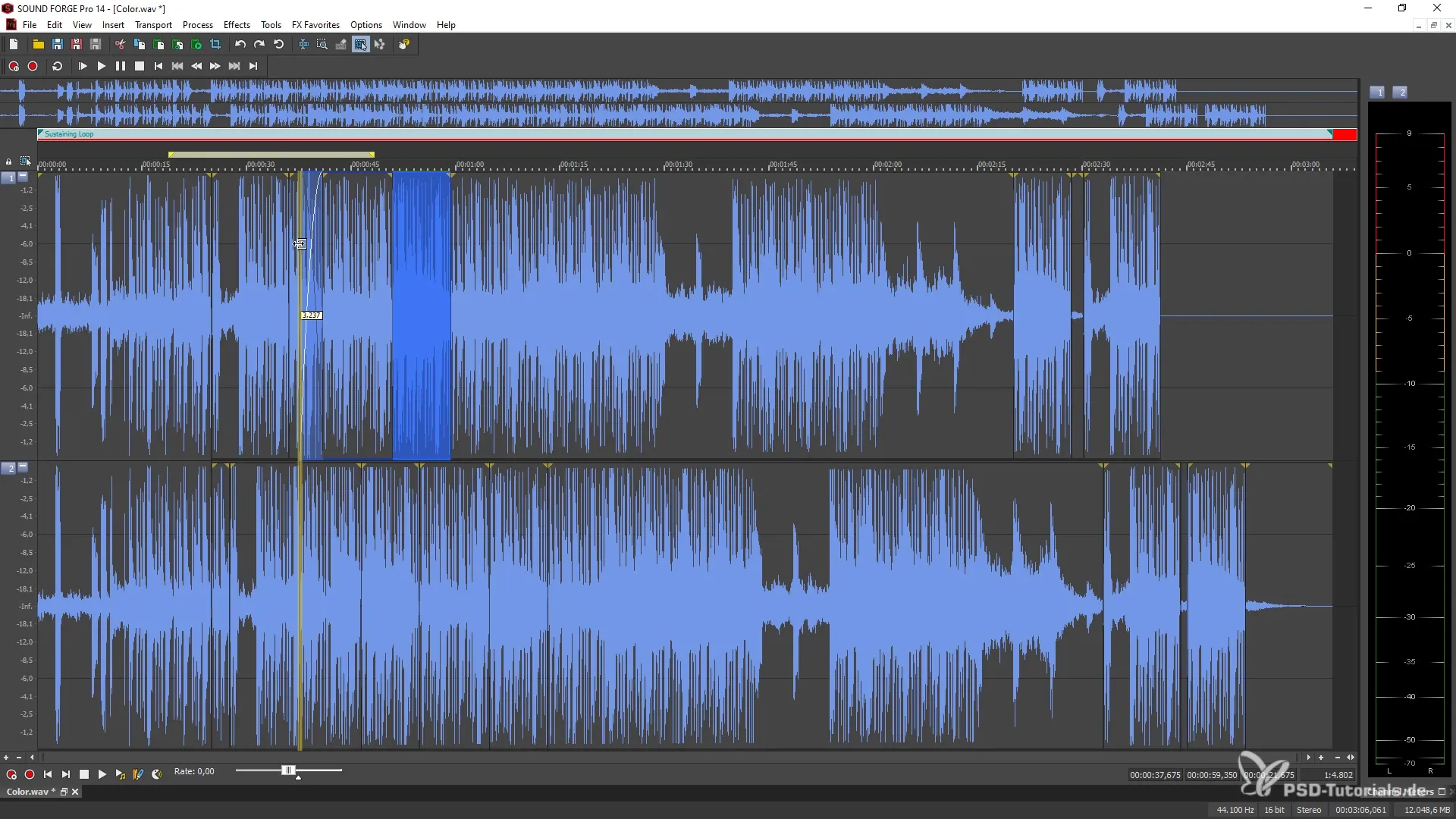
Hurtig fortryd og gentag handlinger
Hvis du ikke er tilfreds med dit arbejde eller har lavet en fejl, kan du nemt bruge fortryd- og gentag-funktionerne. Disse er let tilgængelige via de relevante ikoner eller genvejstasterne, så du hurtigt og fleksibelt kan arbejde uden meget besvær.
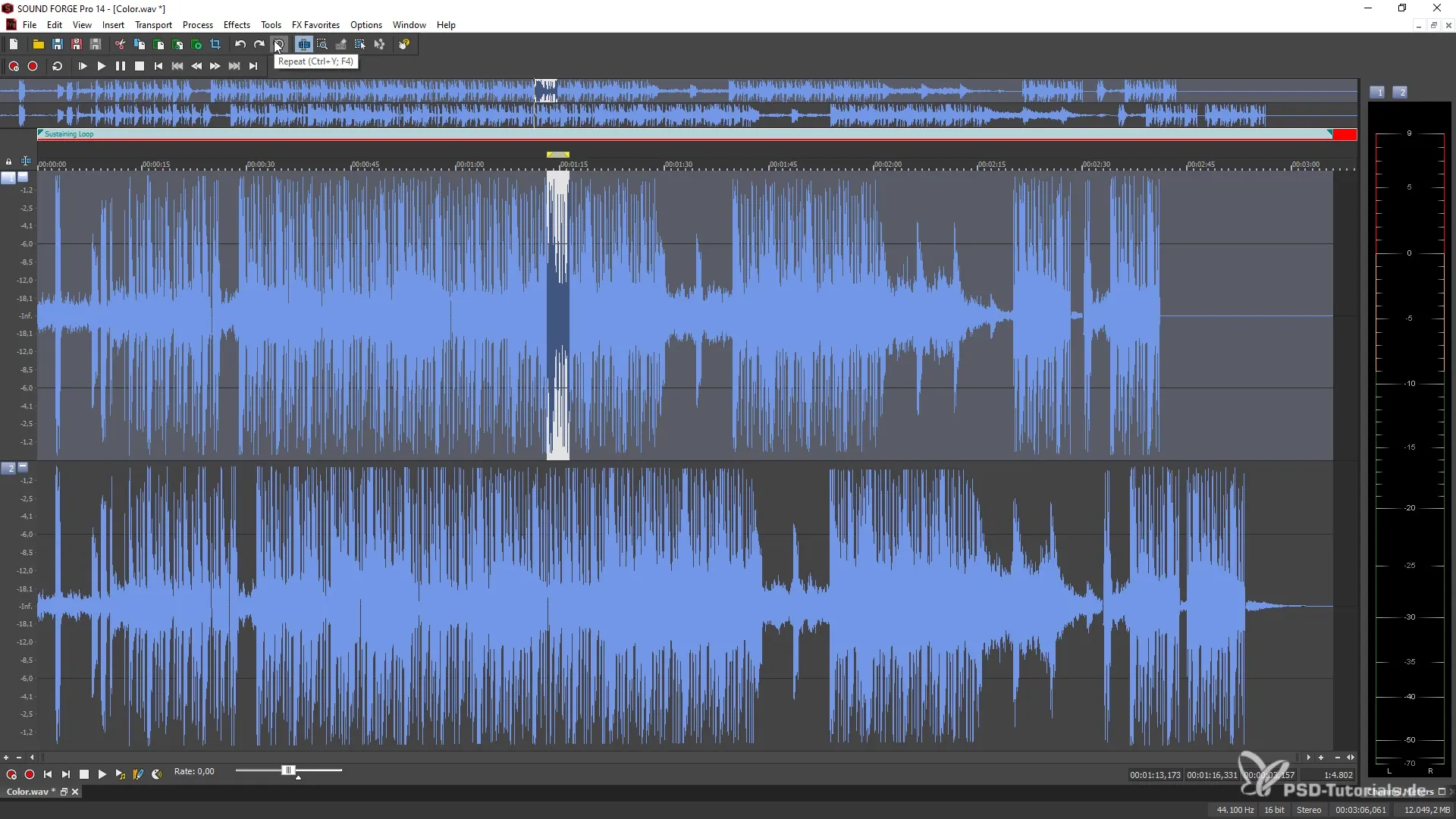
Eksportere og gemme dine projekter
Når du er færdig med at redigere dine audiospor, kan du gemme din fil eller gemme den under et nyt navn. Eksport til formater som WAV sikrer dig den bedste audio kvalitet, så den kan importeres i VEGAS Pro i næste trin.
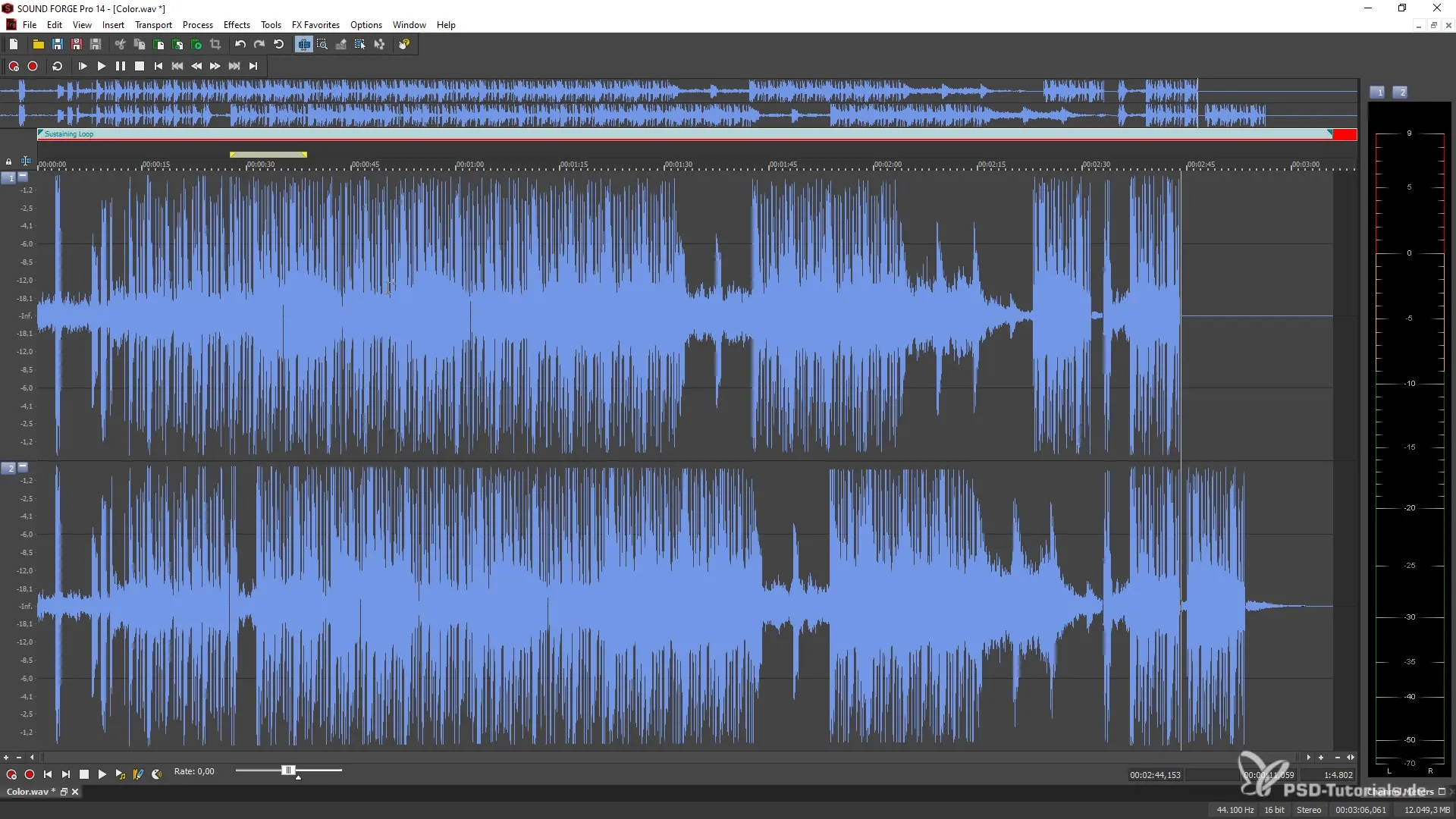
Benyt hjælpemidler
En integreret interaktiv tutorial guider dig gennem funktionerne i SOUND FORGE Pro 14. Dette er særligt nyttigt, hvis du er ny i softwaren eller bare vil friske nogle specifikke detaljer op. Selvom dele af brugergrænsefladen i øjeblikket er på engelsk, vil du bemærke, at de grundlæggende funktioner er let forståelige.
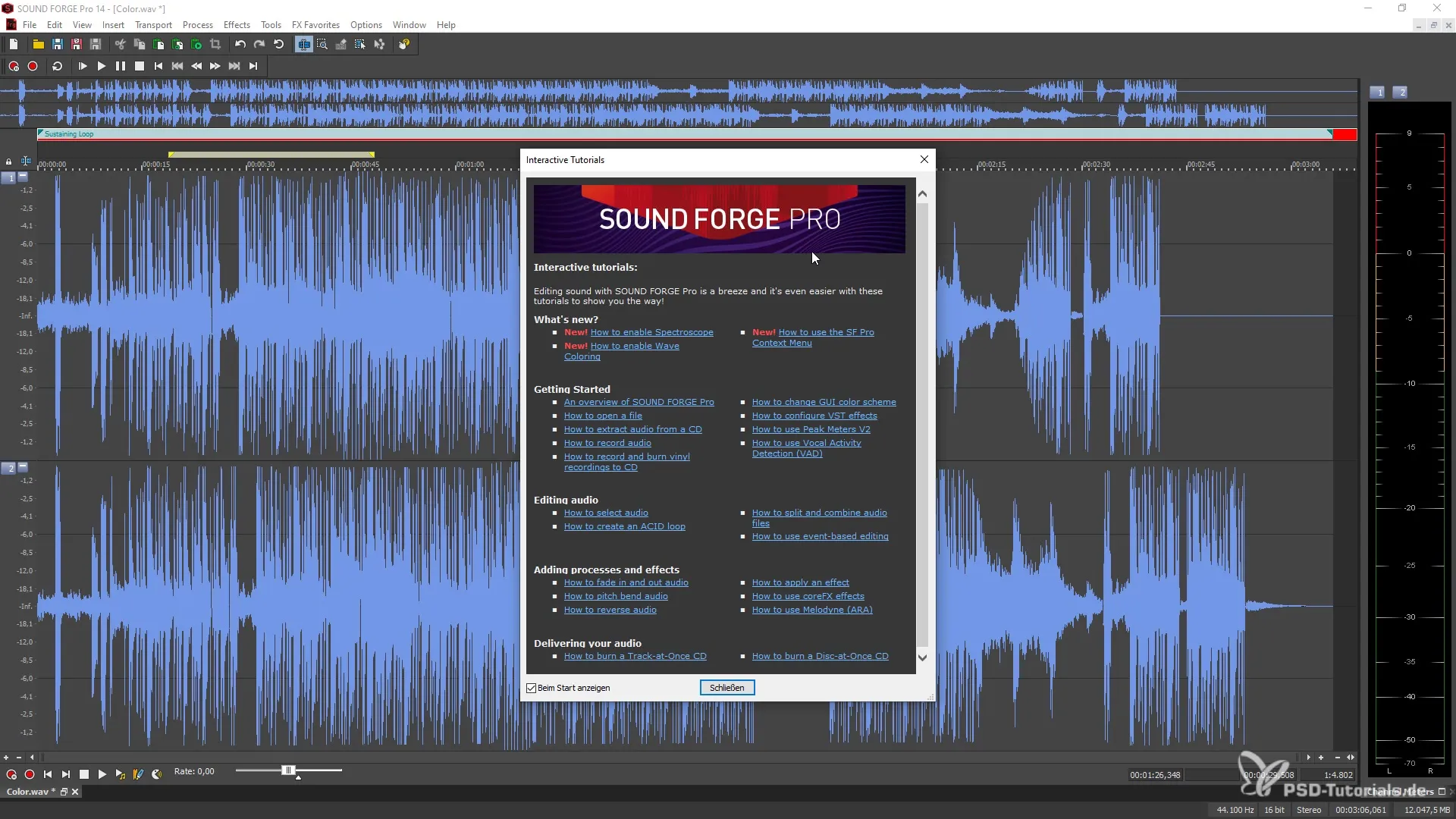
Opsummering - Introduktion til den nye overflade af SOUND FORGE Pro 14
Den nye overflade af SOUND FORGE Pro 14 er intuitiv og giver dig mange muligheder for at optimere dine audio-projekter. Med de ovennævnte funktioner kan du arbejde effektivt, foretage nødvendige justeringer og redigere dine klip optimalt. Den sømløse integration med VEGAS Pro 18 gør det til et uundgåeligt værktøj for enhver, der seriøst arbejder med lyd.


